
Daghang mga problema, sama sa paglimpyo sa PC sa malisyoso nga software, pag-ayo sa mga kasaypanan pagkahuman sa pag-install sa mga drayber, pagsugod sa pagbawi sa sistema, pag-reset sa mga password ug pagpa-aktibo sa mga account, nasulbad gamit ang luwas nga mode.
Luwas nga pamaagi sa Pagsulod sa Luwas nga Mode sa Windows 10
Ang Safe mode o Safe Mode usa ka espesyal nga mode sa pagdayagnos sa Windows 10 ug uban pang mga operating system, diin mahimo nimo masugdan ang sistema nga wala’y lakip ang mga drayber, wala kinahanglan nga mga sangkap sa Windows. Gigamit kini, ingon usa ka lagda, aron mahibal-an ug masulbad. Tan-awa kung giunsa ka makasulod sa Safe Mode sa Windows 10.
Paagi 1: utility sa pag-configure sa sistema
Ang labing popular nga paagi sa pagsulud sa luwas nga mode sa Windows 10 mao ang paggamit sa gamit sa pag-configure, usa ka standard nga tool nga sistema. Sa ubos mao ang mga lakang nga kinahanglan nimong pag-adto aron makasulod sa Luwas nga Mode sa niini nga paagi.
- Pag-klik nga kombinasyon "Pagdaug + R" ug sa sulud sa mando sa pagpapatay
msconfigunya mopadayon OK lang o Pagsulod. - Sa bintana "Pag-configure sa System" adto sa tab "Pag-download".
- Sunod, susihon ang kahon tapad Luwas nga Mode. Dinhi mahimo nimo nga pilion ang mga parameter alang sa luwas nga mode:
- (Ang labing gamay usa ka parameter nga magtugot sa sistema nga mag-boot nga adunay labing gamay nga kinahanglanon nga hugpong sa mga serbisyo, mga driver, ug desktop;
- Ang uban pa nga kabhang mao ang tibuuk nga lista gikan sa Minimum + set line nga mando;
- Ang Aktibo nga Pagbawi sa Directory adunay sulud sa tanan alang sa pagkaayo sa AD, sa tinuud;
- Network - maglunsad og Luwas nga Mode nga adunay module sa suporta sa network)

- Butang pindota "Pag-apply" ug gi-reboot ang PC.

Paagi 2: kapilian sa boot
Mahimo ka usab makasulod sa Luwas nga Mode gikan sa usa ka load nga sistema pinaagi sa mga kapilian sa boot.
- Bukas Center sa Pagpahibalo.
- Pag-klik sa usa ka butang "Tanan nga mga parameter" o ipugos lang ang usa ka yawi nga kombinasyon "Padaog + ko".
- Sunod, pagpili Pag-update ug Seguridad.
- Pagkahuman na "Pag-ayo".
- Pagpangita sa seksyon "Mga espesyal nga kapilian sa boot" ug i-klik ang buton Pag-usab Karon.
- Pagkahuman gi-reboot ang PC sa bintana "Pagpili sa aksyon" pag-klik sa butang "Pagsulbad".
- Sunod "Advanced nga mga kapilian".
- Pilia ang aytem "Pag-download mga kapilian".
- Pag-klik Pag-usab.
- Gamit ang mga yawe 4 hangtod 6 (o F4-F6), pilia ang mode sa boot sa system nga labi ka angay alang kanimo.
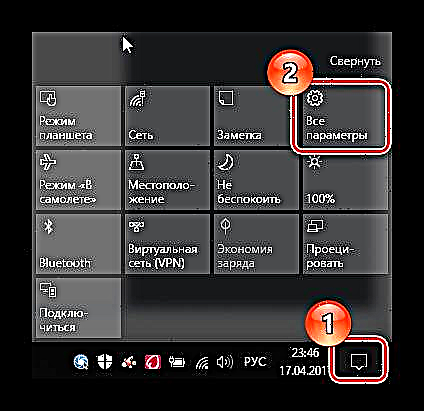







Paagi 3: linya sa pagmando
Daghang mga gumagamit ang naanad sa pagsulod sa Luwas nga Mode kon pag-reboot, kung imong gihawiran ang F8 key. Apan, pinaagi sa default, sa Windows 10, ang kini nga function dili magamit, tungod kay kini naghinay sa pagsugod sa sistema. Mahimo nimong itul-id kini nga epekto ug hatagan ang malaragwayon nga paglansad sa luwas nga mode pinaagi sa pagpindot sa F8 gamit ang linya sa mando.
- Pagdagan ang mando sa mando ingon administrador. Mahimo kini pinaagi sa pag-klik sa tuo sa menu. "Sugdi" ug pagpili sa angay nga butang.
- Pagsulud sa usa ka linya
bcdedit / gibutang ang {default} bootmenupolicy nga panulundon - Pag-reboot ug gamita kini nga function.

Paagi 4: pag-instalar sa media
Kung wala ang imong sistema sa boot, mahimo nimo gamiton ang pag-install flash drive o disk. Ang pamaagi alang sa pagsulud sa luwas nga mode sa niini nga paagi makita sama sa mga musunud.
- Pag-boot sa sistema gikan sa kaniadto nga gihimo nga pag-install sa media.
- Press ang usa ka hinungdanon nga kombinasyon "Pagbalhin + F10"nga naglansad sa linya sa mando.
- Pagsulud sa mosunud nga linya (mando) aron magsugod sa luwas nga mode nga adunay labing gamay nga hugpong sa mga sangkap
bcdedit / gibutang ang {default} safeboot minimal
o pisibcdedit / gibutang ang {default} safeboot network
sa pagdagan uban ang suporta sa network.
Niining mga paagiha, makaadto ka sa Safe Mode sa Windows 10 OS ug pagdayagnos sa imong PC gamit ang sumbanan nga mga himan sa sistema.












